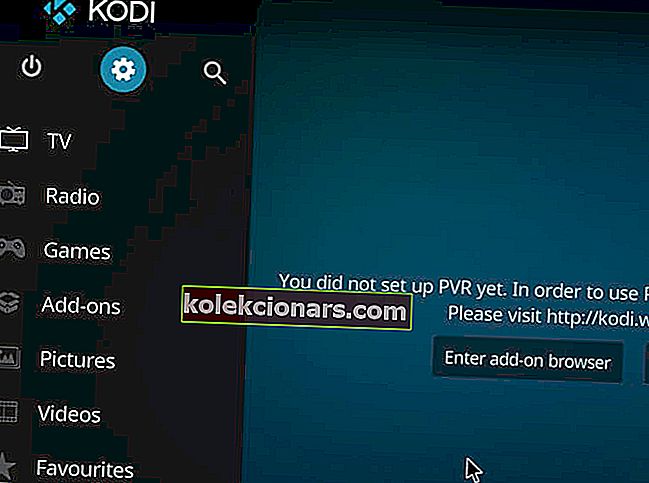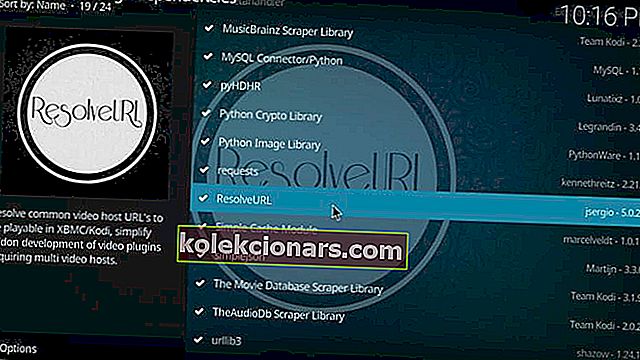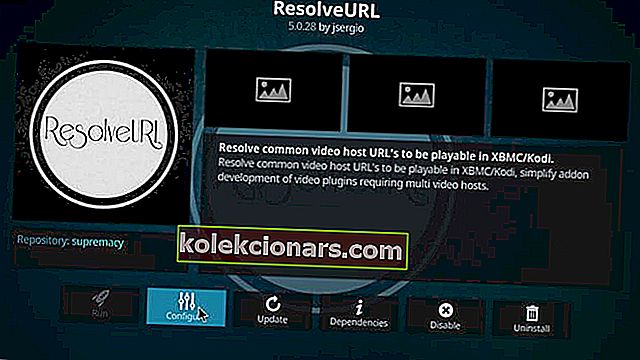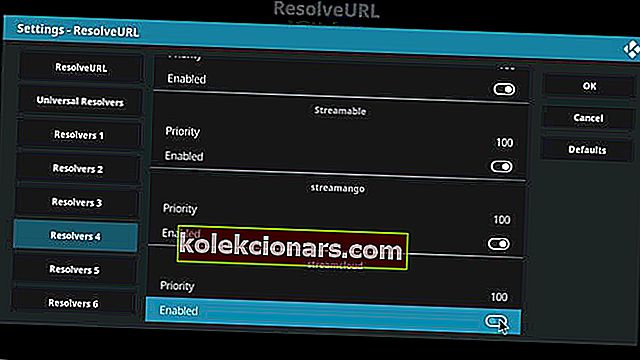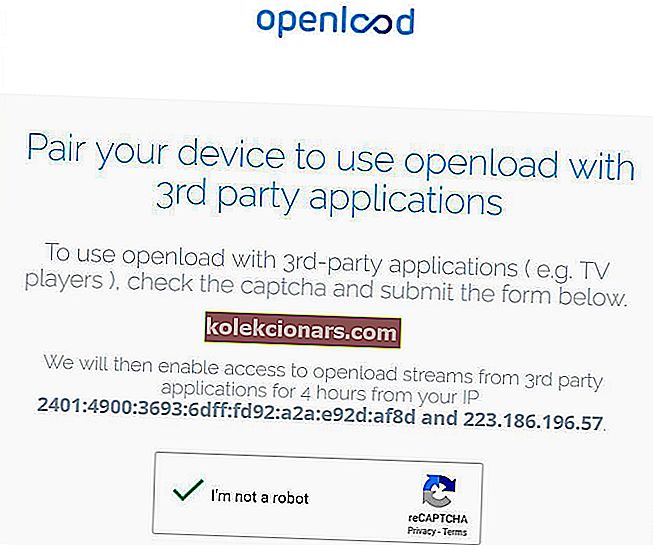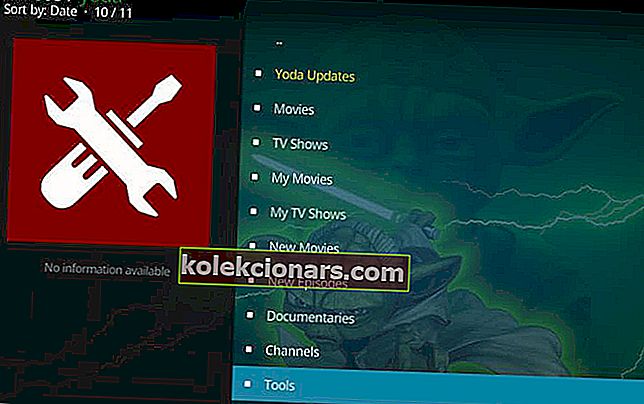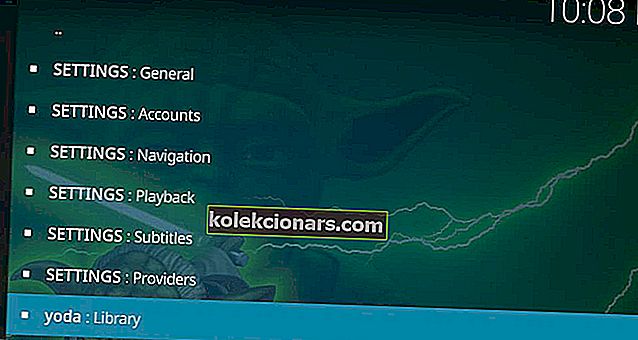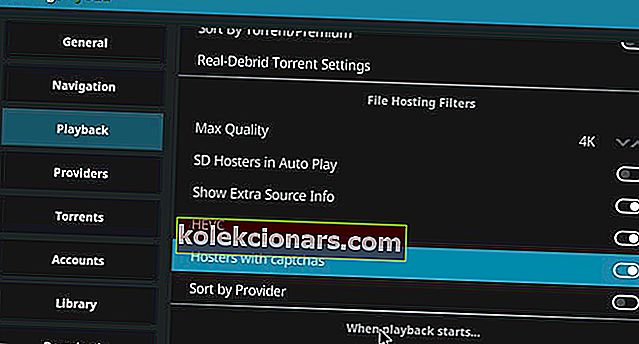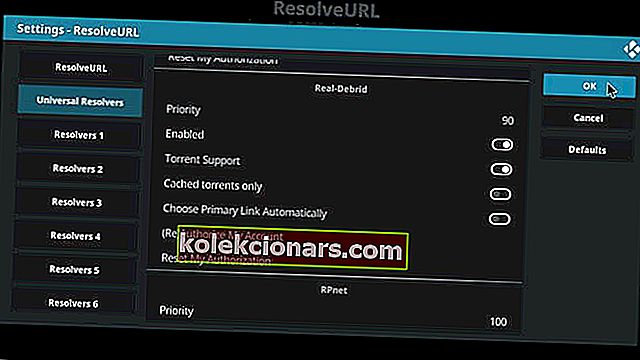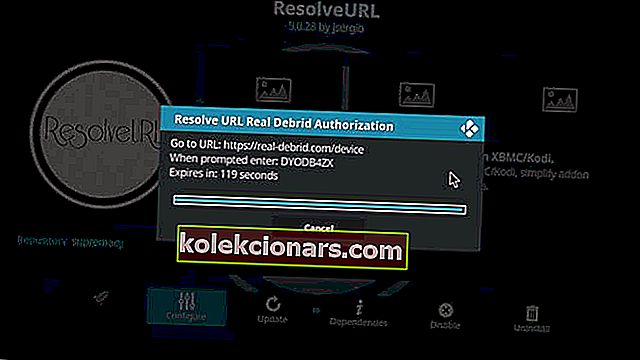- Å klikke på Openload-koblinger eller bare prøve å bruke Kodi-spilleren fører ofte til den samme meldingen: For å spille av denne videoen, kreves autorisasjon .
- Deaktivering av Openload URLResolver og installasjon av Real-Debrid er to raske løsninger du kan bruke.
- Arbeid deg gjennom lignende problemer ved å ta en titt på denne Kodi feilsøkingsdelen også.
- For andre nyttige triks om dette emnet, oppfordrer vi deg til å legge til et bokmerke for Streaming Hub.

Populariteten til Kodi kan tilskrives den store tilgjengeligheten av offisielle og uoffisielle Kodi-tillegg som gjør det til førstevalget for mange videostreamere.
Imidlertid har nylig noen brukere rapportert. For å kunne spille av denne videoen, er autorisasjon nødvendig. Gå til lenken nedenfor for å autorisere enhetene på nettverksfeilen din mens du bruker Kodi-spilleren.
Denne feilen oppstår når brukeren prøver å streame fra tillegg som Exodus, Zen, Salts, Covenant, etc.
Som feilen antyder, kan du enten besøke nettstedet som vises i feilmeldingen og koble enheten eller bare deaktivere meldingen fra å vises på skjermen.
Hvis du står overfor en lignende feil, kan du fikse denne Kodi-feilen for videoautorisasjon på enheten din.
Hvordan kan jeg fikse Kodi-videoautorisasjonsfeilen?
- Deaktiver Openload URLResolver
- Koble enheten din med Openload
- Deaktiver Captcha Hosters
- Installer Real-Debrid
1. Deaktiver Openload URLResolver
- Start Kodi på enheten.
- Fra startskjermbildet klikker du på Innstillinger (COG ikon) .
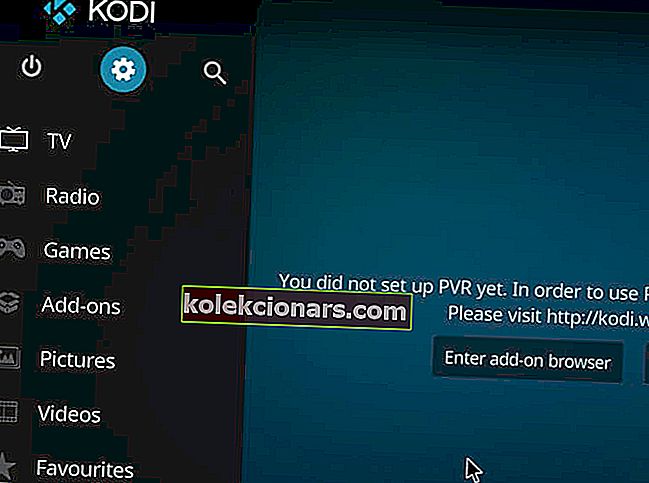
- Velg System.

- Gå til tillegg > Administrer avhengigheter.

- Klikk på URLResolver under Administrer avhengigheter .
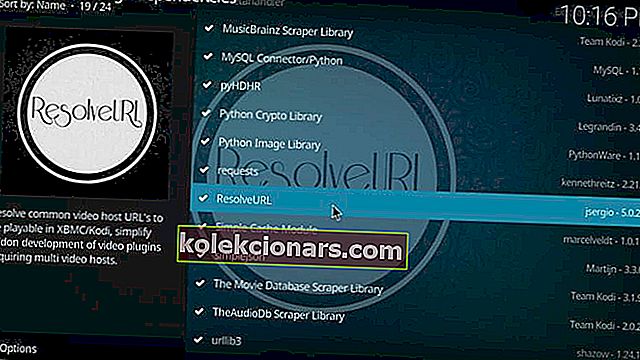
- Velg alternativet Konfigurer fra listen.
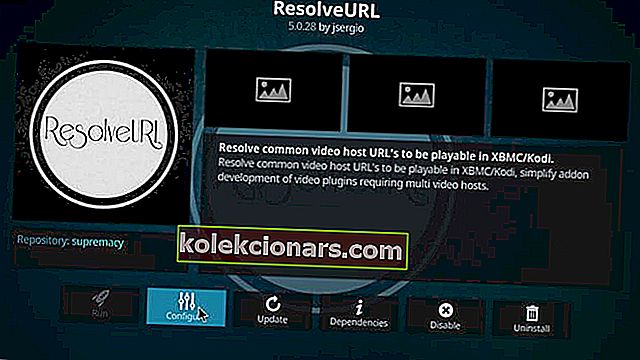
- Rull ned og se etter seksjonen Openload eller andre streamingtjenester under Resolvers-fanen. Den bør være oppført under Resolver 3-4.
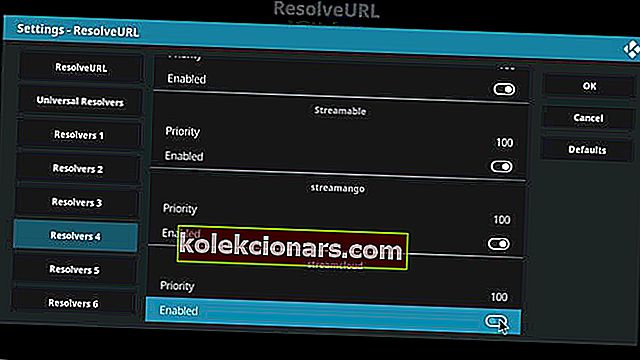
- Under Openload-delen klikker du på bryteren for å deaktivere URLResolver for Openload.
Hvis du opplever denne feilen med Openload-serveren, kan du prøve å deaktivere Openload URLResovler i Kodi-innstillinger og stoppe at Openload-parfeilen vises i streaminglisten din.
Lukk Kodi og start den på nytt. Prøv nå å streame et hvilket som helst show og se om feilen er løst.
2. Par enheten med Openload
- Koble smarttelefonen eller PC-en til samme nettverk som Kodi-spilleren er på.
- Gå til //olpair.com/.
- Under Koble enheten din for å bruke Openload med tredjepartsapplikasjon merker du av i Captcha-boksen.
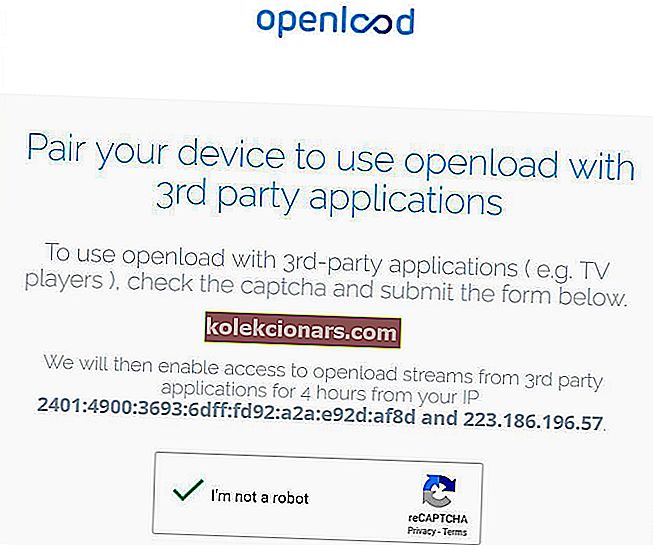
- Klikk på Par- knappen på slutten av siden. Du bør se en vellykket sammenkoblingsmelding på skjermen.
- Lukk nettleseren og åpne Kodi på enheten. Prøv nå å få tilgang til innholdet og se etter forbedringer.
Hvis den første metoden ikke fungerte for deg, eller hvis du vil fortsette å bruke Openload for å streame innhold, kan du løse feilen ved å koble enheten din til Openload.
3. Deaktiver Captcha Hosters
- Start Kodi-spilleren på enheten din.
- Finn og åpne ønsket tillegg som viser feilen.
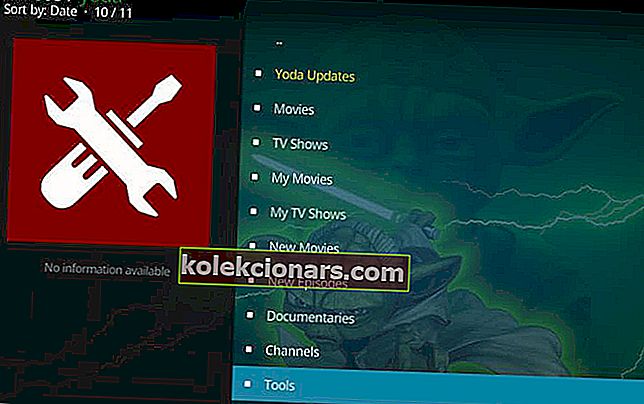
- Rull ned og klikk på Verktøy / Innstillinger- alternativet.
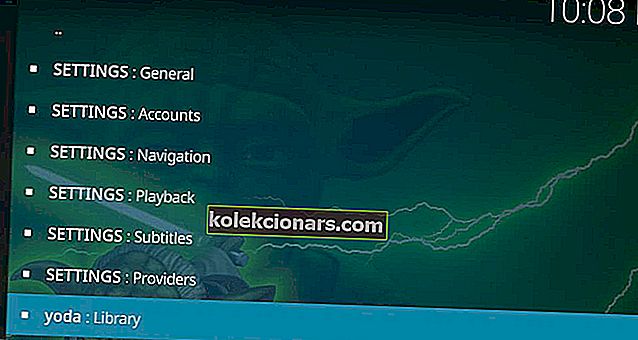
- Under Innstillinger, se etter Innstillinger: Avspillingsalternativ .
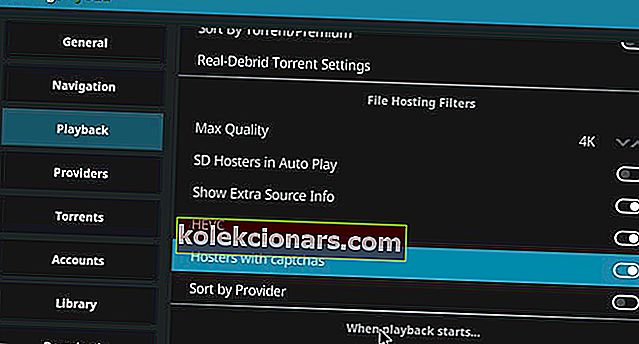
- Rull ned og se etter alternativet Hosters with Captchas og deaktiver det.
- Klikk OK for å lagre endringene.
En annen metode for å fikse denne feilen er å deaktivere Captcha Hosters for det plagsomme tillegget. Hvis du gjør det, deaktiveres parfeilen på Kodi-spilleren. Bruk trinnene ovenfor i den forbindelse.
Lukk innstillingssiden og start Kodi Player på nytt. Siden du har deaktivert Captcha Hosters, bør du ikke mer se den fryktede feilen med openload-par mens du streamer noe innhold ved hjelp av Kodi-spilleren.
På baksiden vil imidlertid deaktivering av tjenesten deaktivere noen streaming-servere som du ikke lenger har tilgang til.
4. Installer Real-Debrid
- Begynn med å registrere en konto på Real-Debrid. Forsikre deg om at du slår av VPN når du kjører.
- Forsikre deg om at du har et tillegg med ResolveURL-støtte installert. Hvis ikke, installer Yoda for Kodi eller et annet lignende tillegg med ResolveURL.
- Etter at tillegget er installert, klikker du på Gear-ikonet fra startskjermen.
- Klikk på System.

- Klikk på Standard- knappen til du ser at Expert / Advanced- alternativet er aktivert.
- Klikk på tillegg .
- Fra høyre rute klikker du på Administrer avhengigheter og velger ResovleURL.

- Klikk på Konfigurer- knappen.

- Klikk på Universal Resolvers fra venstre rute .
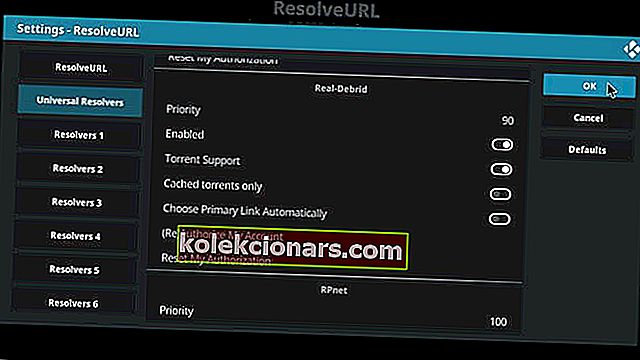
- I høyre rute klikker du på Prioritet under Real-Debrid.
- Endre prioritet fra 100 til 90 . Bruk talltastaturet til å skrive inn området.
- Klikk på Ferdig.

- Klikk på Konfigurer- knappen igjen og gå til Universal Resolvers> Aktiver Real-Debrid.

- Klikk på ( Re) Autoriser kontoen min . Du bør se et popup-vindu, noter koden som vises ved siden av når du blir bedt om å gå inn .
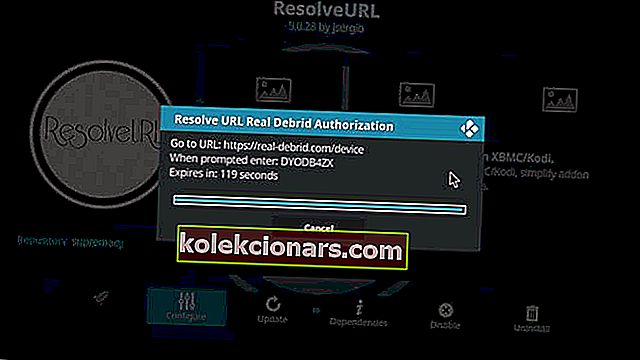
- Besøk //real-debrid.com/device ved hjelp av en nettleser og skriv inn autorisasjonskoden.
- På Kodi-spilleren din, bør du se ResolveURL. Autorisert melding fra Real-Debrid Resolver .
- Rull ned og klikk på URLResolver> Konfigurer> Prioritet, og sett tallet til 90 fra 100. Klikk OK.
- Gå til Konfigurer> Universal Resolver> (Re) Autoriser kontoen min.
- Noter autorisasjonskoden, åpne hvilken som helst nettleser og skriv inn koden.
Hvis ingen av de ovennevnte løsningene hjalp deg med å løse feilen, kan du prøve å installere Real-Debrid som beskrevet ovenfor.
Denne tjenesten tilbyr en ubegrenset nedlastingstjeneste som reduserer buffering for de fleste av Kodi-tilleggene, men tilbyr også streamingtjeneste og dermed reduserer avhengigheten av andre strømmeservere.
Har dette gjort noen forskjell? Bekreft å bli kvitt dette irriterende Kodi-problemet ved å bruke kommentarfeltet nedenfor.
FAQ: Lær mer om Kodi
- Hvordan omgår du videoautorisasjonsfeil i Kodi?
Denne veiledningen dedikert til å fikse videoautorisasjon er nødvendig Kodi-feil vil vise hvordan du deaktiverer Openload URLResolver, parer enheten din med Openload og andre løsninger.
- Hvordan setter jeg Kodi på PCen min?
Hvis du vil lære hvordan du konfigurerer Kodi på PC-en din, inneholder denne artikkelen dedikert til Kodi for Windows 10 detaljerte instruksjoner.
- Hvordan gjenoppretter jeg Kodi på datamaskinen min?
Du må i utgangspunktet velge huden som holder bygningen din, installere Kodi-bygningen på nytt og følge trinnene beskrevet i denne artikkelen for hvordan du gjenoppretter Kodi på datamaskinen din.
Redaktørens merknad : Dette innlegget ble opprinnelig publisert i april 2019 og har siden blitt oppdatert og oppdatert i juli 2020 for friskhet, nøyaktighet og omfattende.